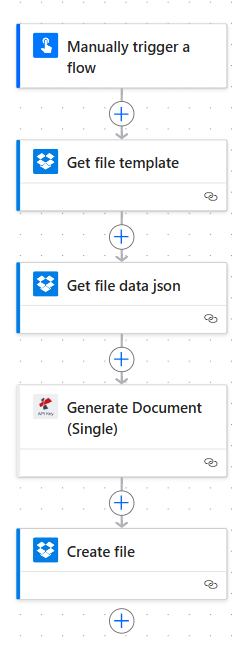Generate Document From Word Template using Power Automate
Suivez ces étapes pour générer un document à partir d’un modèle Word à l’aide de Power Automate.
- Créer un modèle
- Données du document
- Générer un document
- Enregistrer la sortie
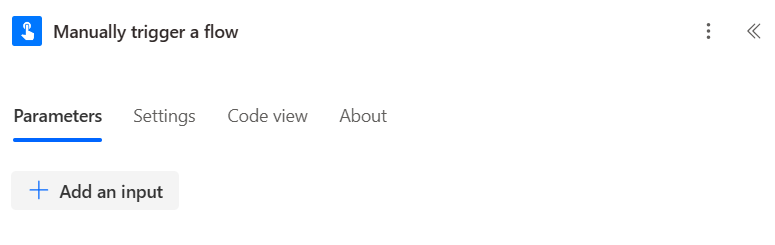
1. Créer un modèle
Suivez notre guide pour créer un modèle de document Word à l’aide de Power Automate.
Téléchargez un exemple de modèle de document.
Télécharger le modèle
Pour toute aide supplémentaire sur le modèle Word ou les données JSON, veuillez contacter Support
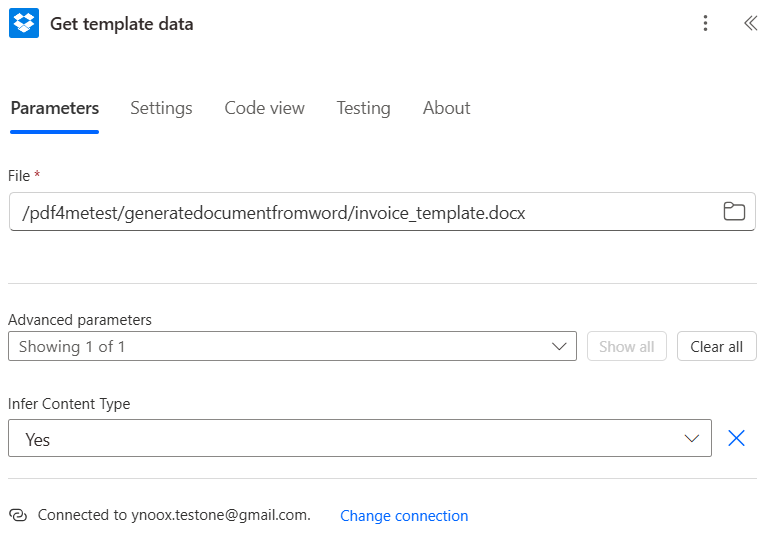
2. Données du document
Nous supportons Json, Xml et CSV comme format de données pour la génération de document, mais le format Json est recommandé.
Les données peuvent être fournies sous forme de fichier ou de texte dans le champ.
Téléchargez le json d’exemple.

3. Générer un document
Mappez le modèle de document de la première étape.
Mappez les données du document de la deuxième étape.
Les données du document peuvent être fournies sous forme de fichier ou de texte.
Le format de sortie est pris en charge dans Word ou PDF.

4. Enregistrer la sortie
Enregistrez le fichier de sortie à partir de l’étape PDF4me à l’aide de Power Automate.
PDF4me intègre souvent plusieurs services de stockage cloud comme :
OneDrive
Google Drive
Dropbox
SharePoint
Map the Output from the PDF4me Step
The output file can be provided as a dynamic content field (like PDF File, Output File, etc.)
You select this output in the “File Content” or “File to Save” field of the “Save” step.
Configure the Save Step
You usually need to specify:
Folder Path – Where exactly to save the file.
File Name – You can define this statically or dynamically (using expressions like Converted_${Filename}.pdf).
File Content – This is where you insert the output file from the PDF4me step
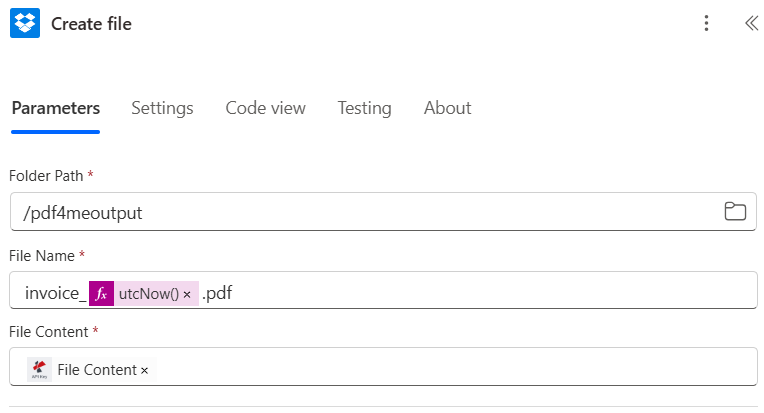
Voici un aperçu du flux global généré dans Power Automate.